Twitter広告
2019.11.01
ツイートを自動で投稿する方法
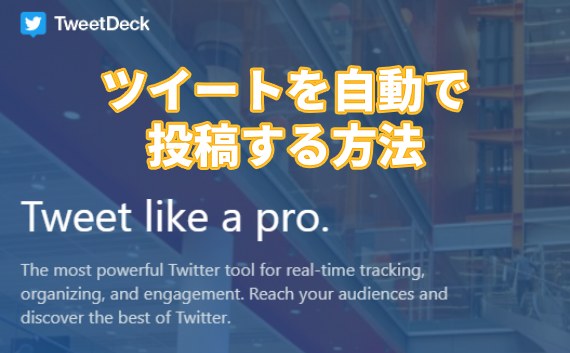
ツイートを自動で投稿する
会社でTwitterアカウントを運用している場合、大変なのが日々の投稿作業です。
定期的に投稿をするために、その都度Twitterを開いてツイート投稿をするのは大変です。あらかじめ投稿スケジュールを作成していてもミーティングが長引いてしまったり、他の業務に追われてツイートの投稿を忘れてしまったり…
そんなときに便利なのが[TweetDeck]というサービスです。
TweetDeckはTwitterが提供しているTwitterクライアントです。公式のサービスのためアプリの連携をする必要はなく、Twitterアカウントでログインすればすぐに使うことができます。
このTweetDeckを使用することで、ツイートの自動投稿を簡単に行うことができます。今回はその方法をご紹介します。
TweetDeckを用いた自動投稿の使い方
【STEP 1】
[TweetDeck]にアクセスしてください。Twitterにログインしていなければ下の画面が表示されるので、Twitterアカウントでログインしてください。
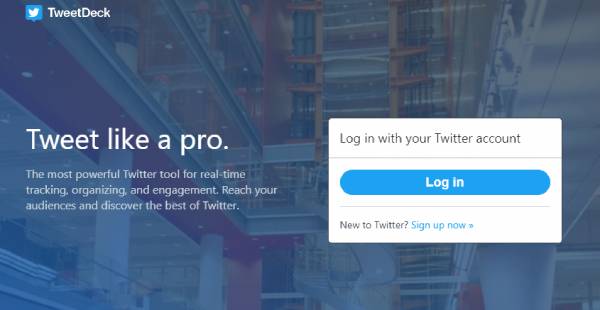
【STEP 2】
最初は下のような画面が表示されます。左の列から通常のタイムライン、通知、DM(ダイレクトメッセージ)、トレンドとなっています。ツイートの自動投稿をするには左上の青いボタンをクリックします。
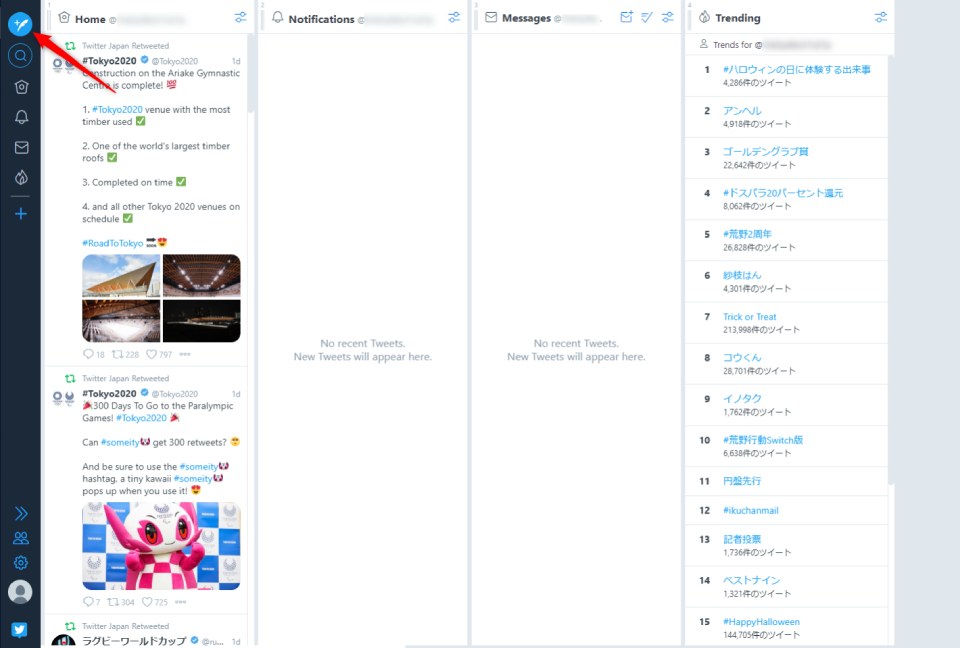
青いボタンをクリックすると、ツイートの入力エリアが表示されます。投稿内容は大きいテキストエリアに記入し、投稿日時の設定は「Schedule Tweet」をクリックすると設定できます。その他にも、画像の添付やDMを送ったりすることもできます。

最後に内容を確認して、問題なければツイートボタンを押せば自動投稿は完了です。
日時が設定できていれば、ツイートボタンの文字が「Tweet at 6:10pm」のような形に変化しています。
【STEP 3】
予約ツイートを投稿すると「Scheduled」と記載された列が表示され、自動投稿されるツイートが表示されます。エンピツマークをクリックすることで内容・投稿日時の変更が、ゴミ箱のマークをクリックすると予約ツイートの削除ができます。
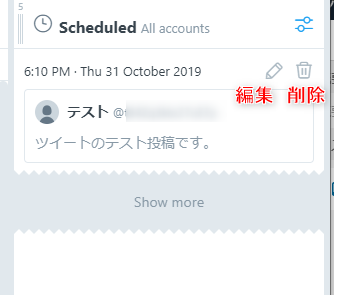
いかがでしたでしょうか。とても便利ですので、日々のツイート投稿にぜひ使ってみてくださいね!




